iOS 17.5 降級後iPhone 白蘋果怎麼辦?一招成功修復
Barbara Wagner/ 2024-09-14 / iOS 16
最近Apple 公司推出了iOS 17.5及iOS 18,不少蘋果的忠實用戶都更新了系統,更新後卻發現故障頻出,給生活造成了較大困擾。於是又將iOS 17.5及iOS 18系統降回iOS 16,但不少用戶反饋“降級到iOS 16 後iPhone 卡在 logo”。
本文將教您一招有效修復 iOS 17.5及iOS 18 降級後iPhone 白蘋果、卡在開機畫面,手把手教您修復手機!
注意:此時不論用什麼方法修復iOS 系統,都會擦除iPhone 上的數據。如果您在降級iOS 系統之前有備份iPhone,那麼再修復成功後可以將數據回復到手機上。如果您沒有備份,那麼之前的數據就無法找回了。因此建議大家,養成及時備份的好習慣!
使用Tenorshare ReiBoot 快速修復 iOS 17.5及iOS 18 降級後iPhone 白蘋果(成功率極高!)
經過大量查驗,我們為大家找到了一款切實有效的專業第三方修復工具Tenorshare ReiBoot,只需要簡單幾個步驟就可以成功修復降級後白蘋果的故障。修復速度超快,而且自己在家就可以修好手機,不用再花大把時間金錢返廠送修。
ReiBoot 的功能亮點:
- 有效修復iOS 系統故障,如:iPhone 白蘋果、iPhone 卡在開機畫面、iPhone 黑屏、iPhone 死機、iPhone 當機,操作步驟簡單,修復成功率極高。
- 一鍵進入 / 推出恢復模式
- 最佳iOS 降級工具,簡單幾步驟快速降級iOS 系統
使用ReiBoot 修復 iPhone 白蘋果的操作步驟如下:
在電腦中下載安裝 ReiBoot,用USB 數據線將iPhone 連接到電腦,點擊“開始”。
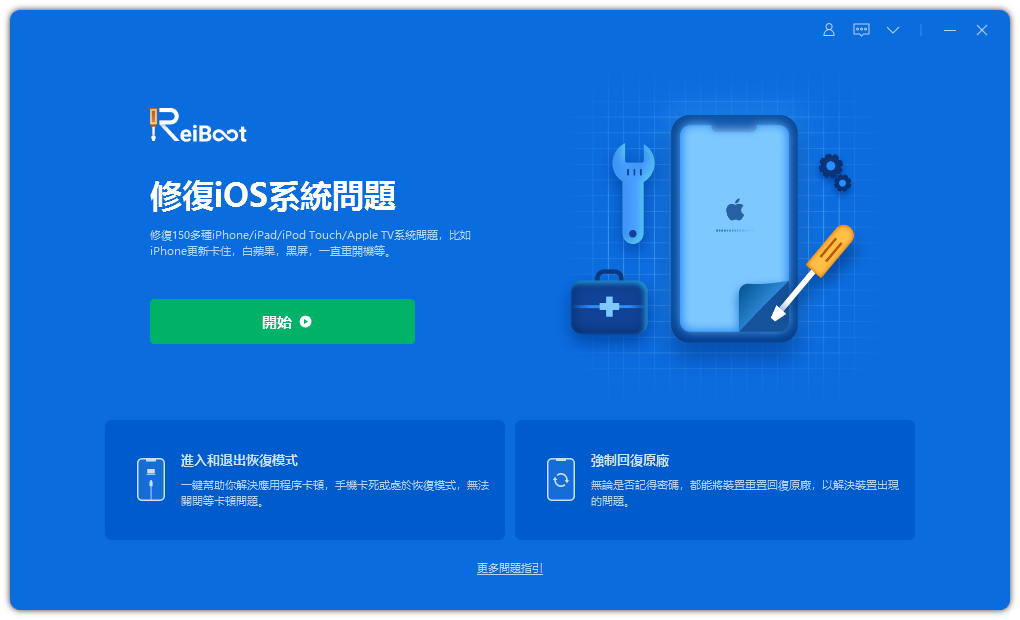
點擊“深度修復模式”,這個模式才可以成功修復iPhone,但同時也會造成數據丟失。
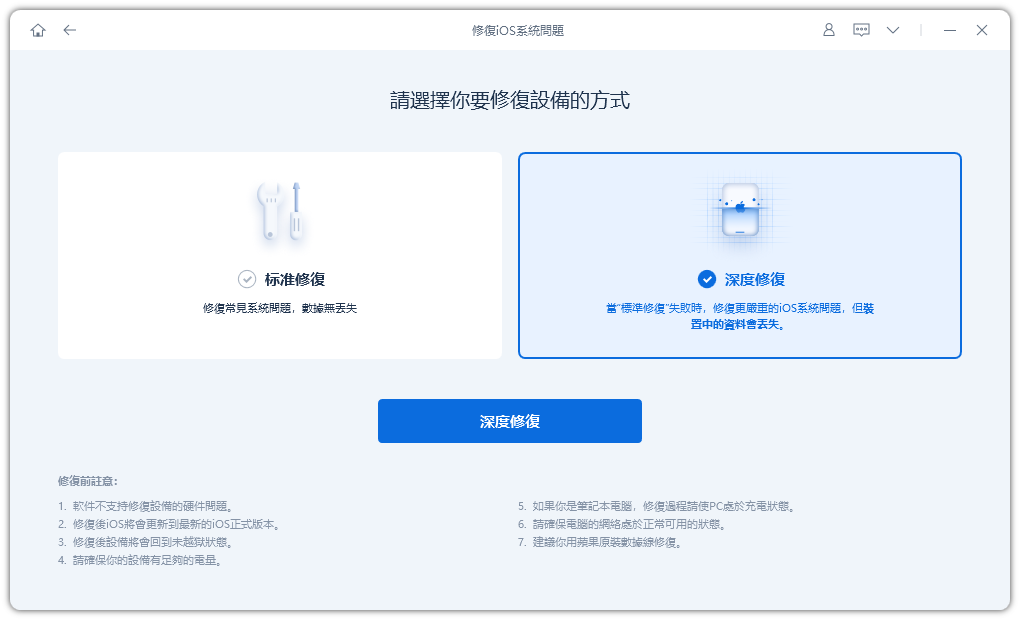
點擊“下載”,下載修復需要的固件包。
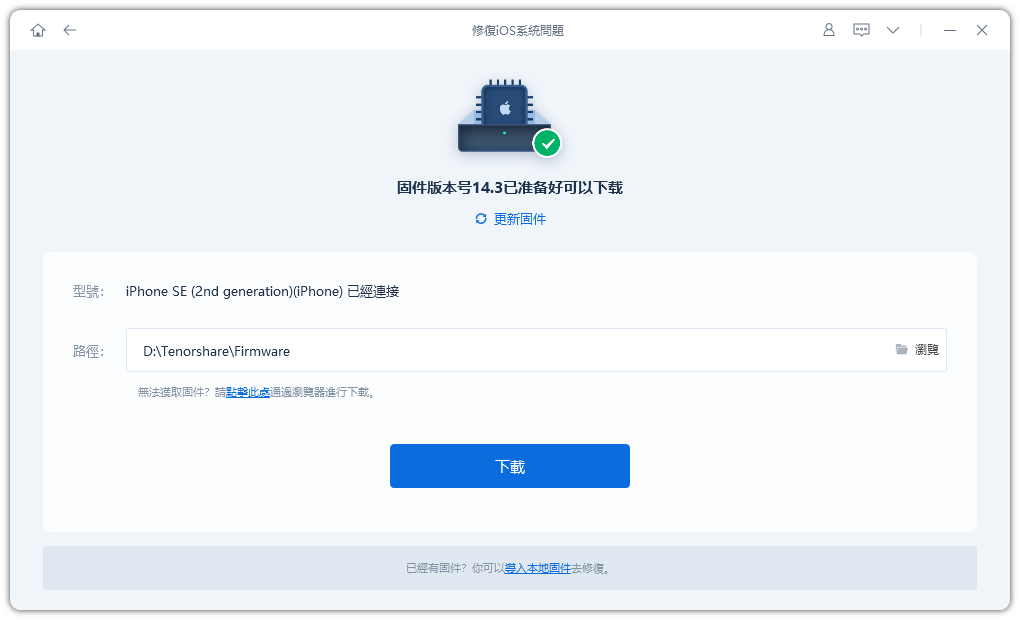
點擊“開始深度修復”,軟體便會開始修復iPhone,保持連線穩定,耐心等待片刻。
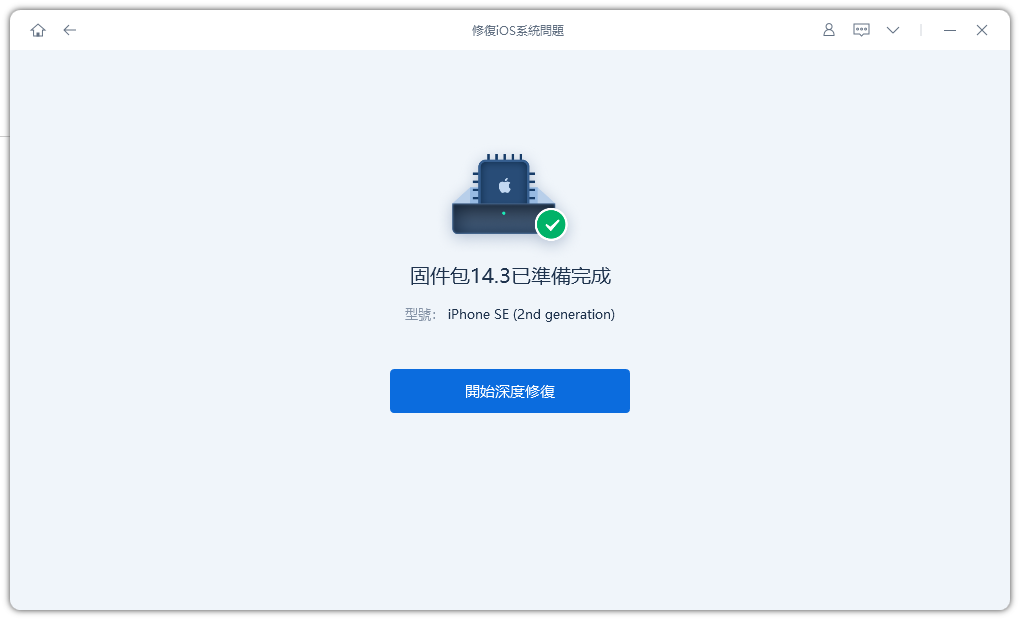
恭喜您!iPhone 已修復成功,重啟手機即可使用。
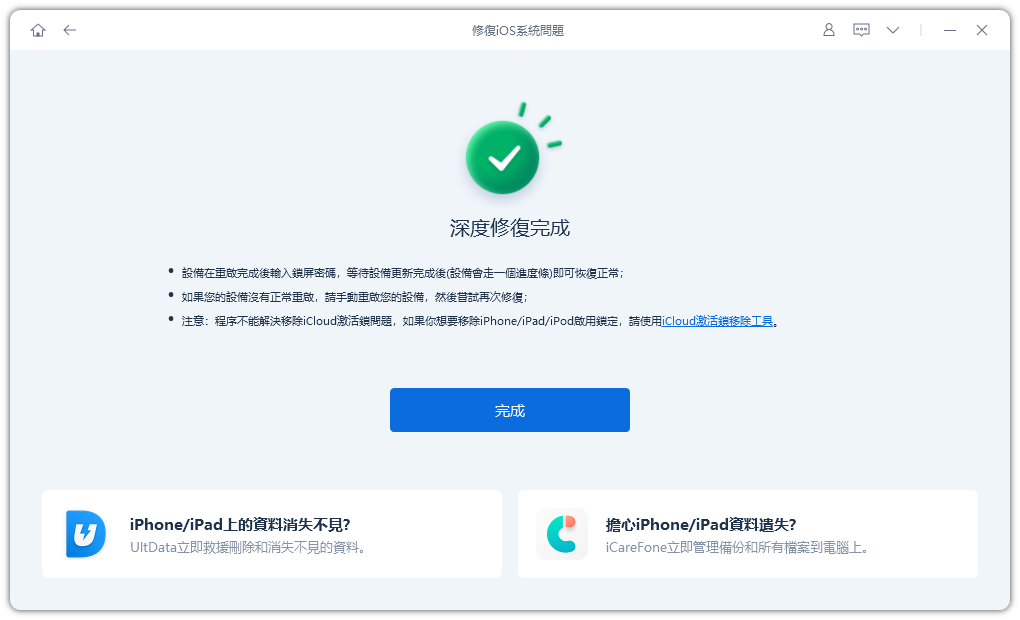
結論
Tenorshare ReiBoot 不但可以輕鬆有效修復iOS 17.5及iOS 18降級後白蘋果故障,還能修復超過150 種iOS 軟體故障,實在是居家必備工具。無論是從操作便利性和成功率來考慮,我們都推薦您選擇ReiBoot。





